Како учинити да иЦал изгледа онако како је изгледао пре Лава
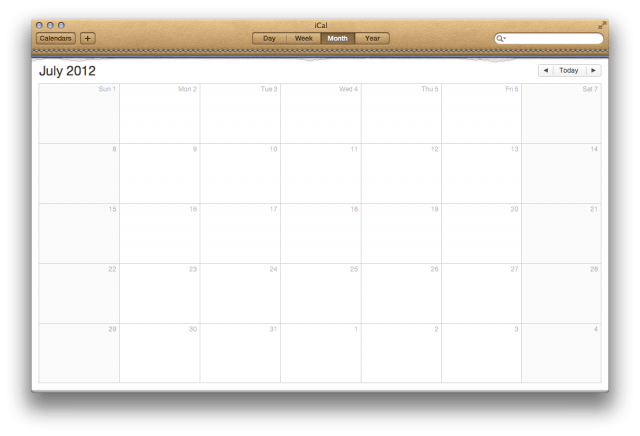
У ОС Кс Лион, Аппле је редизајнирао иЦал са новим изгледом од вештачке коже који подсећа на физички повез календара. Ова врста дизајна се назива „скеуоморфни“, Јер је„ намјерно употријебљен како би нови изглед био угодно стар и познат “. Лавље верзија иЦал -а узима стари изглед и осећај физичког календара и преноси га у виртуелни апликација.
Иако се некима може свидети нови изглед иЦал -а у Лиону, многи су се жалили. Ако желите да иЦал изгледа као у Снов Леопарду, имамо само трик да вратимо иЦал -у његову монохроматску славу.
Пре него што почнемо, веома је важно да направите резервну копију иЦал -а у случају да нешто пође по злу. Ако следите упутства, све би требало да функционише, али увек је важно предузети мере предострожности.

Да бисте направили резервну копију иЦал -а у изворном Лион стању, креирајте нову фасциклу на радној површини и идите до фасцикле Апликације и пронађите икону иЦал. Копирајте иЦал из фасцикле Апплицатионс у нову фасциклу коју сте управо направили тако што ћете изабрати икону иЦал и притиснути Цомманд+Ц за копирање. Затим изаберите нову фасциклу и притисните Цомманд+В да бисте залепили и копирали сав садржај иЦал -а. Финдер ће затим копирати иЦал.
Када то учините, обавезно напустите иЦал на свом Мац рачунару. Прављење резервне копије и напуштање иЦал -а је веома важно пре него што покушате да промените датотеке садржаја апликације.
Како вратити стари иЦал:
Корак 1: У фасцикли Апликације изаберите икону иЦал и кликните десним тастером миша. Затим кликните на „Прикажи садржај пакета“.

Корак 2: Отворите фасциклу „Садржај“, а затим фасциклу „Ресурси“.
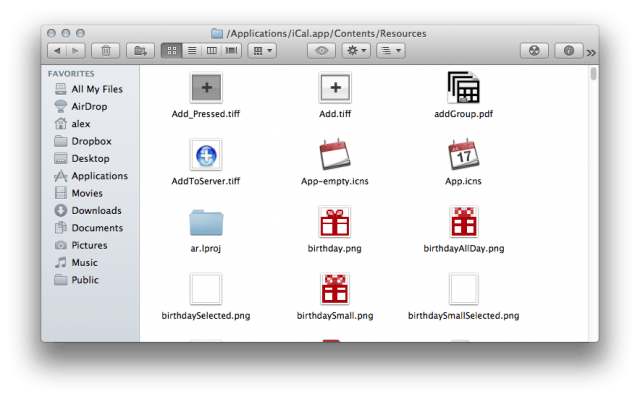
3. корак: Преузимање ову зип датотеку да бисте заменили иЦал -ову кожну тему пуном сивом траком. Ове датотеке долазе захваљујући љубазности Једноставно и употребљиво.
Корак 4: Превуците садржај датотеке ицал_лион_силвер директоријум у иЦал -ову фасциклу Ресоурцес. То можете лако учинити тако што ћете притиснути Цомманд+А да бисте изабрали све датотеке за превлачење.
5. корак: Финдер ће вас питати желите ли „Задржи обе датотеке“, „Заустави“ или „Замени“. Потврдите избор у пољу за потврду „Примени на све“ и притисните „Замени“.
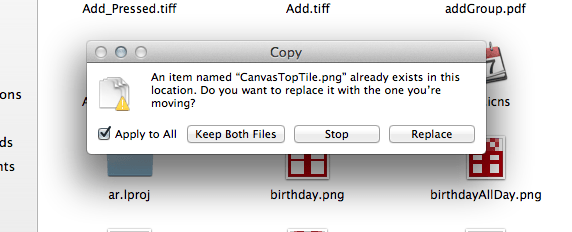
Корак 6: Затим ћете морати да потврдите аутентичност ове радње у Финдеру помоћу администраторске лозинке.

Корак 7: Затворите све прозоре програма Финдер и отворите иЦал. Кожну тему треба уклонити и заменити монохроматским изгледом из Снов Леопарда.

То је то! Нема више коже у иЦал -у на Лиону!

